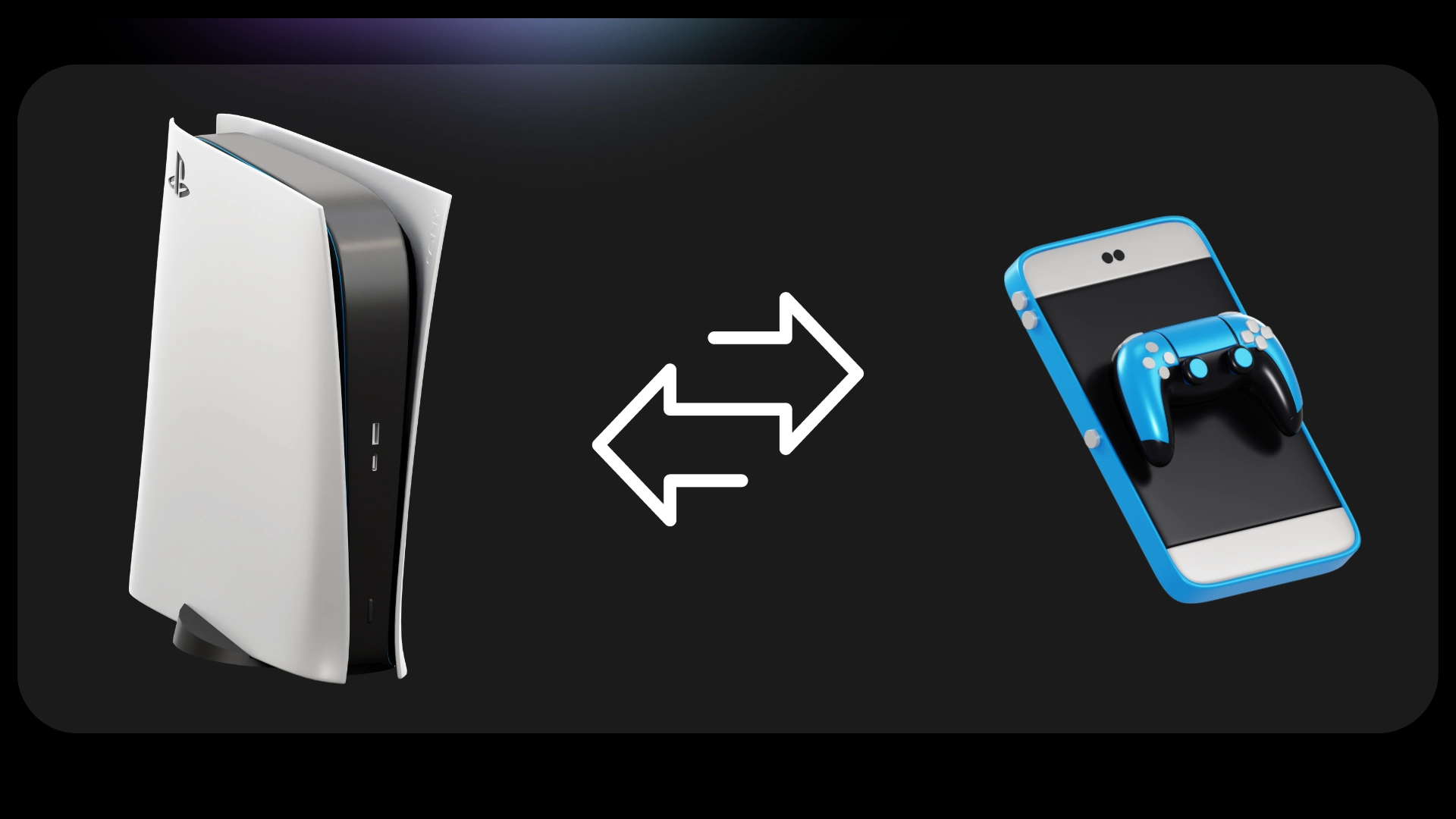Heutzutage ist das Gerät „PS Portal“ ziemlich populär. Es ermöglicht Ihnen, Spiele von Ihrer PS5 aus der Ferne zu spielen. Jedoch wissen nicht alle, dass dies auch mit jedem Smartphone oder Laptop möglich ist. Sony hat dafür die spezielle Anwendung PlayStation Remote Play herausgebracht.
Sie müssen lediglich Remote Play in den Einstellungen Ihrer Konsole aktivieren und die Anwendung auf Ihr Smartphone oder Laptop herunterladen. Danach loggen Sie sich in Ihr PSN-Konto ein und alles ist bereit. Wichtig ist, dass Sie auf Ihrem Gerät eine stabile Internetverbindung haben, mindestens 15 Mbit/s. Außerdem ist es ratsam, die PS5 per Kabel mit dem Internet zu verbinden, um lange Verzögerungen und Verbindungsabbrüche zu vermeiden.
Fernwiedergabe auf der PS5 einrichten
Zu Beginn müssen Sie das Remote-Spielen auf Ihrer PS5 aktivieren. Standardmäßig ist diese Funktion deaktiviert, und Sie können sich nicht ferngesteuert mit Ihrer PS5 verbinden, bis Sie sie manuell einschalten. Hier erfahren Sie, wie Sie das Remote-Spielen auf der PS5 einrichten.
- Schalten Sie Ihre PS5 ein und gehen Sie zu „Einstellungen„.
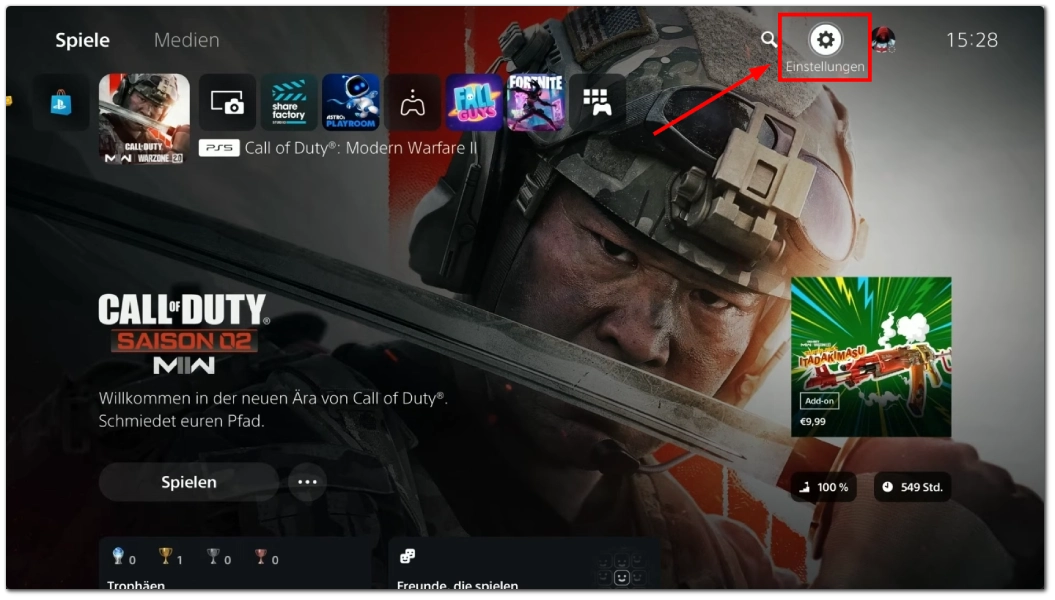
- Wählen Sie dann „System“ > „Remote-Play„.
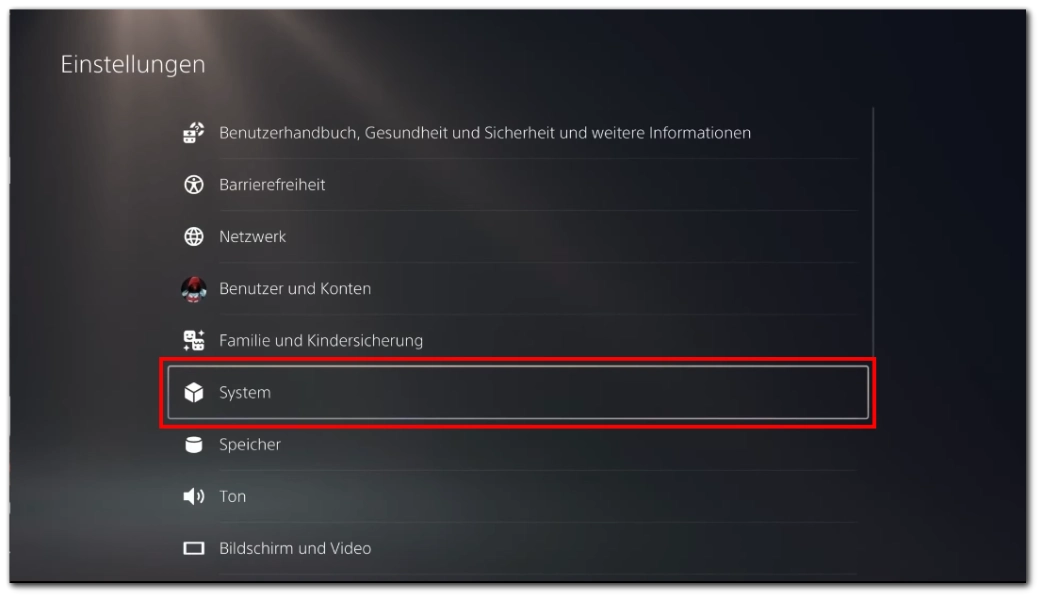
- Aktivieren Sie hier die Option „Remote-Play aktivieren„.
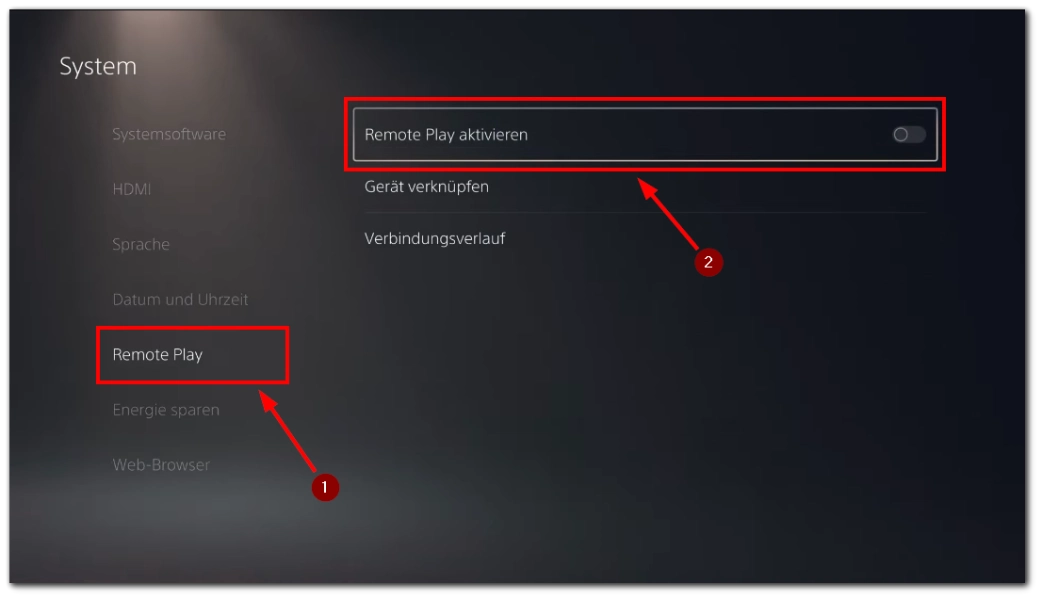
Um Spiele zu spielen, während die Konsole im Ruhemodus ist, gehen Sie zu Einstellungen > System > Energie sparen > Funktionen im Ruhemodus. Stellen Sie sicher, dass die Optionen „Mit dem Internet verbunden bleiben“ und „PS5 aus dem Netzwerk einschalten“ aktiviert sind. So können Sie sich mit der PS5 verbinden, wenn sie eingeschaltet ist, oder sie sogar aus der Ferne starten, wenn die PS5 derzeit ausgeschaltet ist.
PS5-Fernwiedergabe auf einem anderen Gerät starten
Nachdem Sie das Remote-Play auf der PS5 eingerichtet haben, können Sie Spiele auf verschiedenen Geräten wie PCs, Mac-Computern, Tablets oder Smartphones fernsteuern. Dafür benötigen Sie einen PSN-Account und die PlayStation Remote Play-App.
- Laden Sie die PlayStation Remote Play-App für Ihr Gerät herunter. Sony bietet Anwendungen für Windows, Mac, Android TV, iPhone, iPad sowie für Smartphones und Tablets mit Android an.
- Starten Sie die App und melden Sie sich mit Ihrem PSN-Konto an. Es ist wichtig, dass Sie sich mit demselben Konto anmelden, das auf Ihrer PS5 aktiviert ist.
- Wählen Sie Ihre Konsole aus und warten Sie, bis die App über das Internet eine Verbindung dazu herstellt.
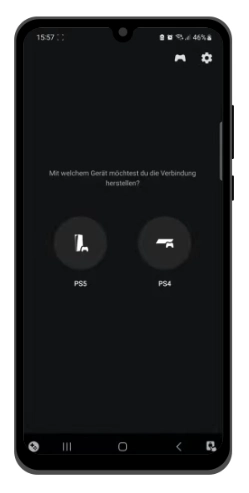
Nach ein paar Minuten der Verbindung sehen Sie die Benutzeroberfläche Ihrer PS5 auf dem Bildschirm des externen Geräts. Beachten Sie, dass während des Remote-Spielens Ihre PS5 durchgehend eingeschaltet bleibt und die Aktionen, die Sie auf dem Remote-Gerät ausführen, auf dem mit der PS5 verbundenen Bildschirm dupliziert werden.
Anforderungen für die PS5-Fernwiedergabe
Um ein optimales Remote-Spiel-Erlebnis auf der PS5 zu gewährleisten, müssen bestimmte Anforderungen erfüllt werden. Diese Anforderungen sorgen für eine gute Leistung und Spielqualität, unabhängig davon, auf welchem Gerät Sie spielen.
- Netzwerkgeschwindigkeit: Die Internetgeschwindigkeit sollte mindestens 15 Mbit/s betragen. Idealerweise sollten Sie die PS5 per Ethernet-Kabel mit dem Router verbinden, um Verzögerungen und Netzwerküberlastungen zu reduzieren.
- Kompatible Geräte: Stellen Sie sicher, dass Sie ein unterstütztes Gerät für das Remote-Streaming nutzen, wie z.B. einen PC, Mac, iPhone, iPad oder ein Android-Gerät.
- Kompatibler Controller: Ein kompatibler Controller, wie zum Beispiel DualSense oder DualShock 4, ist notwendig, es sei denn, Sie streamen auf ein Gerät mit Touchscreen. In diesem Fall können Sie einen virtuellen Controller verwenden.
Die Einhaltung dieser Anforderungen stellt sicher, dass Sie das beste Remote-Spiel-Erlebnis auf der PS5 genießen können. Das Hauptaugenmerk liegt dabei auf der Qualität und Geschwindigkeit Ihrer Internetverbindung. Denn bei einer zu schwachen Internetverbindung wird das Remote-Spielen nicht möglich sein.